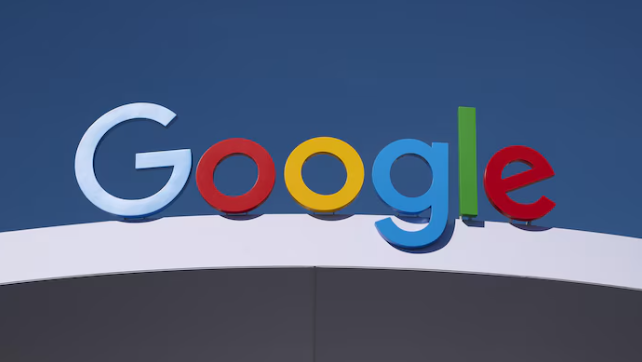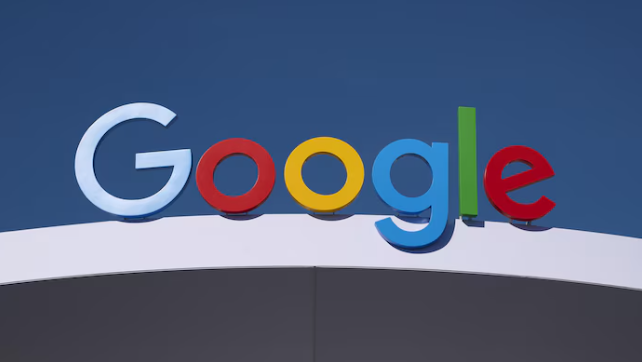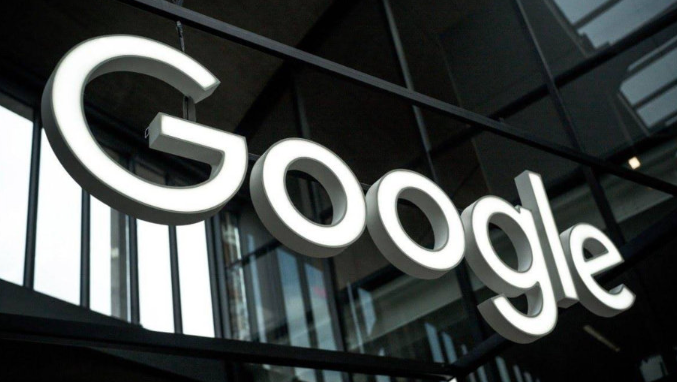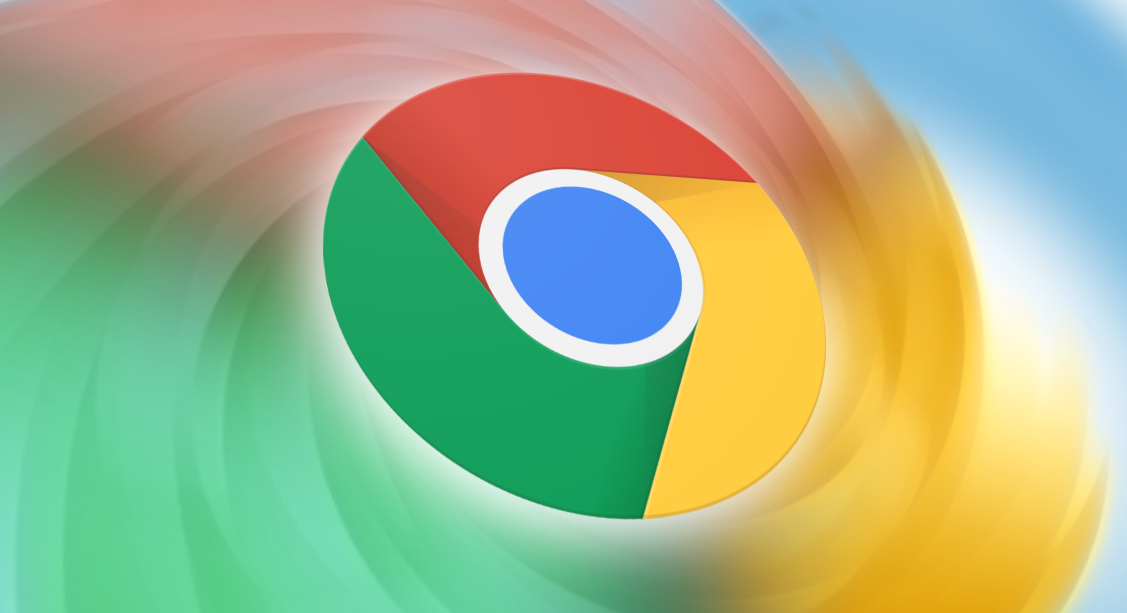以下是关于Chrome浏览器多账号切换管理功能详细讲解教程的内容:
1. 创建新用户配置文件
- 打开Chrome浏览器,点击右上角的用户头像图标。选择“添加”选项后点击“创建新配置文件”。输入自定义名称并挑选代表该账户的图片,完成创建。每个配置文件独立保存浏览历史、书签和设置,实现数据隔离。
2. 切换不同用户配置
- 再次点击右上角的用户头像,从弹出菜单中直接选择目标账户即可快速切换。浏览器会自动加载对应配置下的个性化内容,无需重新登录。此方法适合长期使用的多个固定账号。
3. 临时使用隐身模式
- 点击三点菜单按钮选择“打开新的无痕窗口”,或按快捷键`Ctrl+Shift+N`(Windows)/`Cmd+Shift+N`(Mac)。在隐身窗口中可临时登录其他账号,关闭后所有痕迹自动清除,适用于短期应急需求。
4. 创建桌面专属快捷方式
- 进入设置页面找到目标用户配置文件,双击进入其标签页,点击左下角“添加桌面快捷方式”保存。后续直接双击图标即可直达特定账户,省去浏览器内切换步骤。
5. 命令行参数指定启动账户
- 复制Chrome桌面快捷方式并重命名(如Chrome1),编辑属性栏添加参数`--user-data-dir="指定路径"`。通过修改路径指向不同用户数据文件夹,实现多快捷方式对应多账号独立启动。
6. 扩展程序辅助管理工具
- Switcher for Gmail支持快速切换多个邮箱账号;MultiLogin for Facebook允许同时登录多个社交账户;Biscuit作为侧边栏分组工具,可隔离不同账户标签页并自定义图标,提升视觉区分度。
7. 修改现有用户信息
- 在设置区域的“用户”板块,点击目标账户旁的三个点图标选择“编辑”,可调整用户名、邮箱或密码。若需彻底移除某账户,同样操作后选择“删除”,注意此操作将永久清除关联数据。
8. 设置默认优先账户
- 在账户管理界面勾选“设为默认浏览器”,此后每次启动Chrome均自动以该身份登录,减少手动切换频率。适合将常用主账号设为默认值。
9. 绑定Google账号同步数据
- 登录各账户时关联谷歌服务,可跨设备同步书签、历史记录等。但需注意同步范围控制在当前配置文件内,避免不同账户间数据混淆。
10. 隐私与安全注意事项
- 确保各账户独立密码强度达标,定期检查授权第三方应用权限。在公共电脑上使用时,及时退出非本人账户并清理缓存,防止误操作导致信息泄露。
11. 家庭共享场景优化
- 为每位家庭成员创建专属配置文件,配合头像图片直观识别。通过分离浏览记录和登录状态,既满足个性化需求又保障隐私安全,特别适合多人共用设备的情况。
12. 开发模式调试支持
- 地址栏输入`chrome://extensions/`进入扩展管理页,启用开发者模式可测试自定义脚本对多账户的影响。高级用户还能通过此界面监控各配置文件的资源占用情况。
13. 外观个性化定制
- 在设置的“外观”选项中调整字体大小、主题颜色等显示参数,不同账户可采用差异化配色方案。结合标签页分组功能,视觉上更易区分工作与生活场景。
14. 异常处理与恢复
- 遇到切换失败时,优先检查网络连接稳定性。若因缓存导致冲突,可在无痕模式下尝试登录目标账户,成功后通过正常流程重建配置文件。
15. 数据备份策略建议
- 定期导出重要书签和密码(设置→导入/导出),尤其针对高频使用的账户。系统级备份工具如Windows文件历史记录也可纳入日常维护流程。
16. 快捷键效率提升技巧
- 熟练使用`Alt+Tab`组合键在多窗口间跳转,配合用户头像菜单实现秒级切换。对于高频操作场景,可将常用账户快捷方式固定到任务栏便于快速访问。
17. 跨平台一致性保障
- Windows与macOS系统下的操作逻辑保持统一,仅存在界面元素细微差异。企业IT管理员可通过组策略批量部署标准化配置,确保全员操作习惯统一。
18. 教育用户认知隔离机制
- 强调不同配置文件间的沙箱隔离特性,解释为何某个账户崩溃不会影响其他实例运行。帮助用户理解Chrome多账户设计的底层安全架构。
19. 版本兼容性验证
- 始终保持浏览器更新至最新版本,避免因旧版内核缺陷导致多账户功能异常。通过帮助菜单中的关于页面可查看当前版本号及更新日志。
20. 故障排查基础方法
- 当出现无法添加新用户时,检查磁盘剩余空间是否充足;切换账户失败则尝试重启浏览器进程。复杂问题可通过`chrome://flags`实验性功能页面重置相关模块设置。